Chào các bạn trong bài viết này mình sẽ hướng dẫn các bạn tạo và fix lỗi QR code để sử dụng trên Appsheet, QR code này rất tiện lợi trong việc các bạn có thể nhập liệu nhanh chóng, các bạn có thể dùng để nhập kho, xuất kho, thêm đơn hàng hay kiểm kê nhanh chóng. Trước khi đi vào hướng dẫn chi tiết các bạn hãy cùng mình tìm hiểu thêm thông tin về QR code này nhé.
QR code là gì
Định nghĩa: QR Code (viết tắt của Quick Response Code) là một loại mã vạch hai chiều (2D) có thể được đọc bởi máy đọc mã vạch hoặc điện thoại thông minh có camera và ứng dụng chuyên dụng. Nó được tạo thành từ các ô vuông đen và trắng được sắp xếp theo một mẫu mã nhất định. Mẫu mã này chứa đựng thông tin có thể được giải mã để truy cập các trang web, văn bản, video, hình ảnh, địa chỉ email, v.v.
Nghe định nghĩa có vẻ hơi nhiều thuật ngữ bạn nhỉ. Về cơ bản các bạn có thể hiểu QR code đơn giản là việc đưa một dòng text chuyển sang dạng hình ảnh để máy quét mã vạch có thể nhận biết được. Lấy một ví dụ, mình muốn chuyển từ chữ thay vì ngồi gõ hocdata.online thì người dùng có thể sử dụng điện thoại và quét QR một cách nhanh chóng. Ví dụ hình dưới:
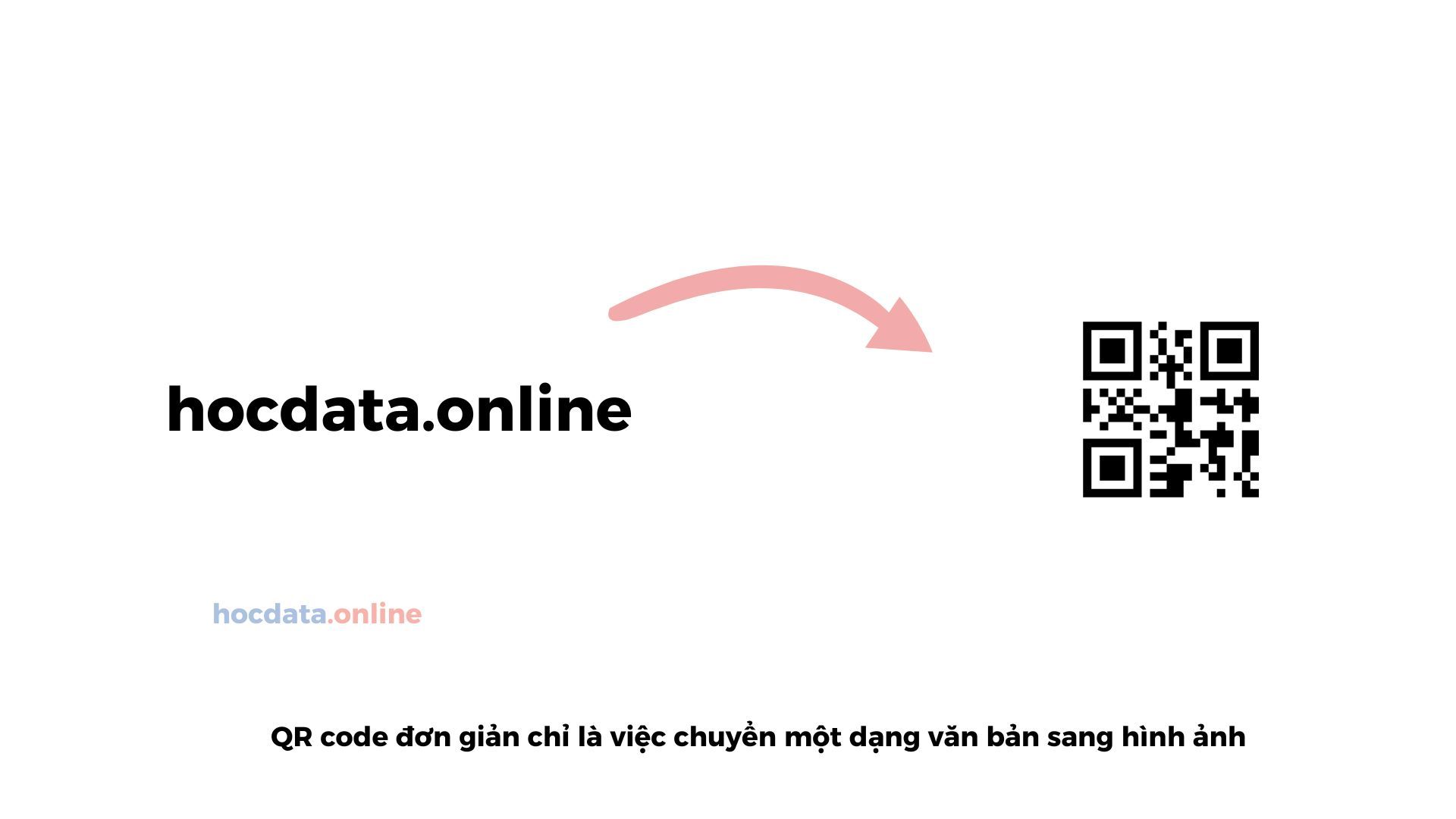
Vậy kiểu dữ liệu của QR là gì?
Nhiều bạn thường nhầm lẫn giữa việc lưu kiểu dữ liệu QR code là kiểu dữ liệu QR code, tuy vậy trong thực tế chúng ta không có kiểu dữ liệu nào là QR code. QR Code không phải là một kiểu dữ liệu riêng biệt. Thay vào đó, nó là một phương thức mã hóa dữ liệu dạng text thành một hình ảnh. Vì vậy kiểu dữ liệu của QR code là hình ảnh.
Cách tạo QR code trong Google Appsheet
Vì Google Appsheet không hỗ trợ tạo QR Code trực tiếp, ta cần sử dụng các API bên ngoài để thực hiện việc này. Dưới đây là các bước hướng dẫn:
Bước 1: Tạo một cột tên QR code và đổi kiểu dữ liệu thành image
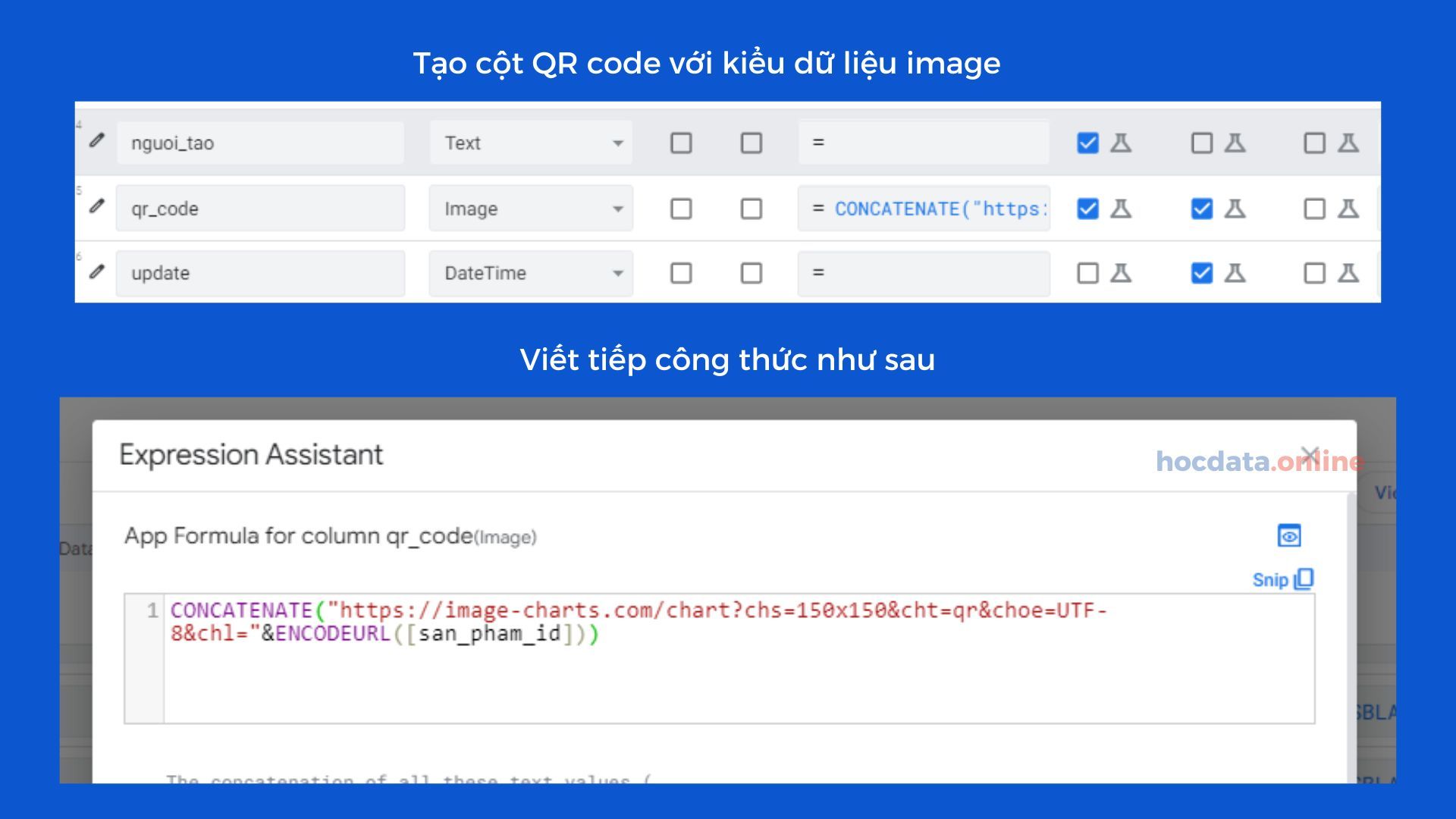
Bước 2: Viết một trong 3 công thức sau
CONCATENATE("https://image-charts.com/chart?chs=150x150&cht=qr&choe=UTF-8&chl="&ENCODEURL([id]))"https://barcode.tec-it.com/barcode.ashx?data="&[id]&"&code=QRCode&eclevel=L&dmsize=Default"CONCATENATE(“https://chart.googleapis.com/chart?chs=100x100&cht=qr&chl= ”&ENCODEURL([id]))Bước 3: Bạn chỉ cần thay id trong công thức này bằng cột mà bạn mong muốn.
Kết quả sẽ trả về như sau:
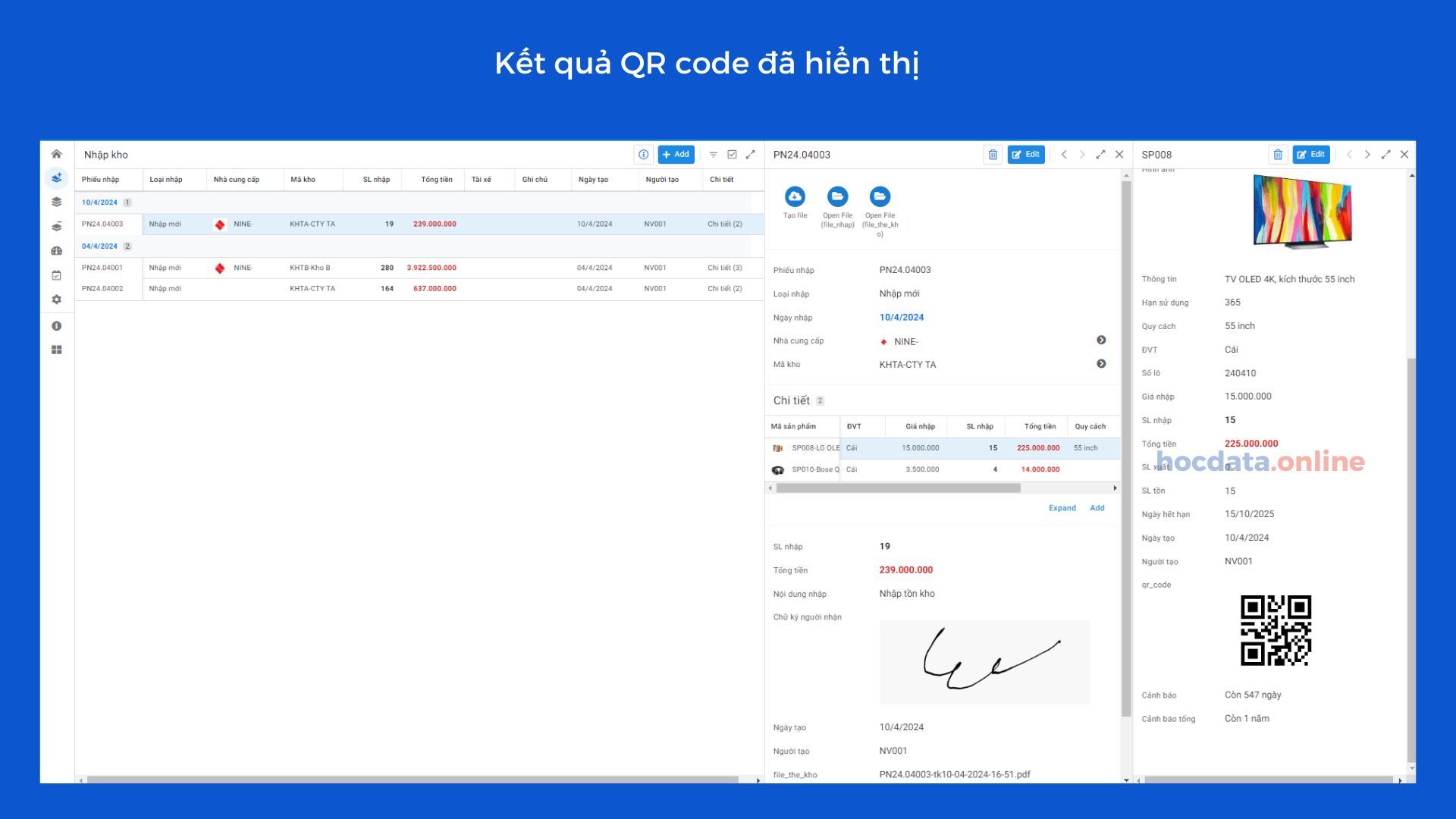
Khắc Phục lỗi hiển thị QR code
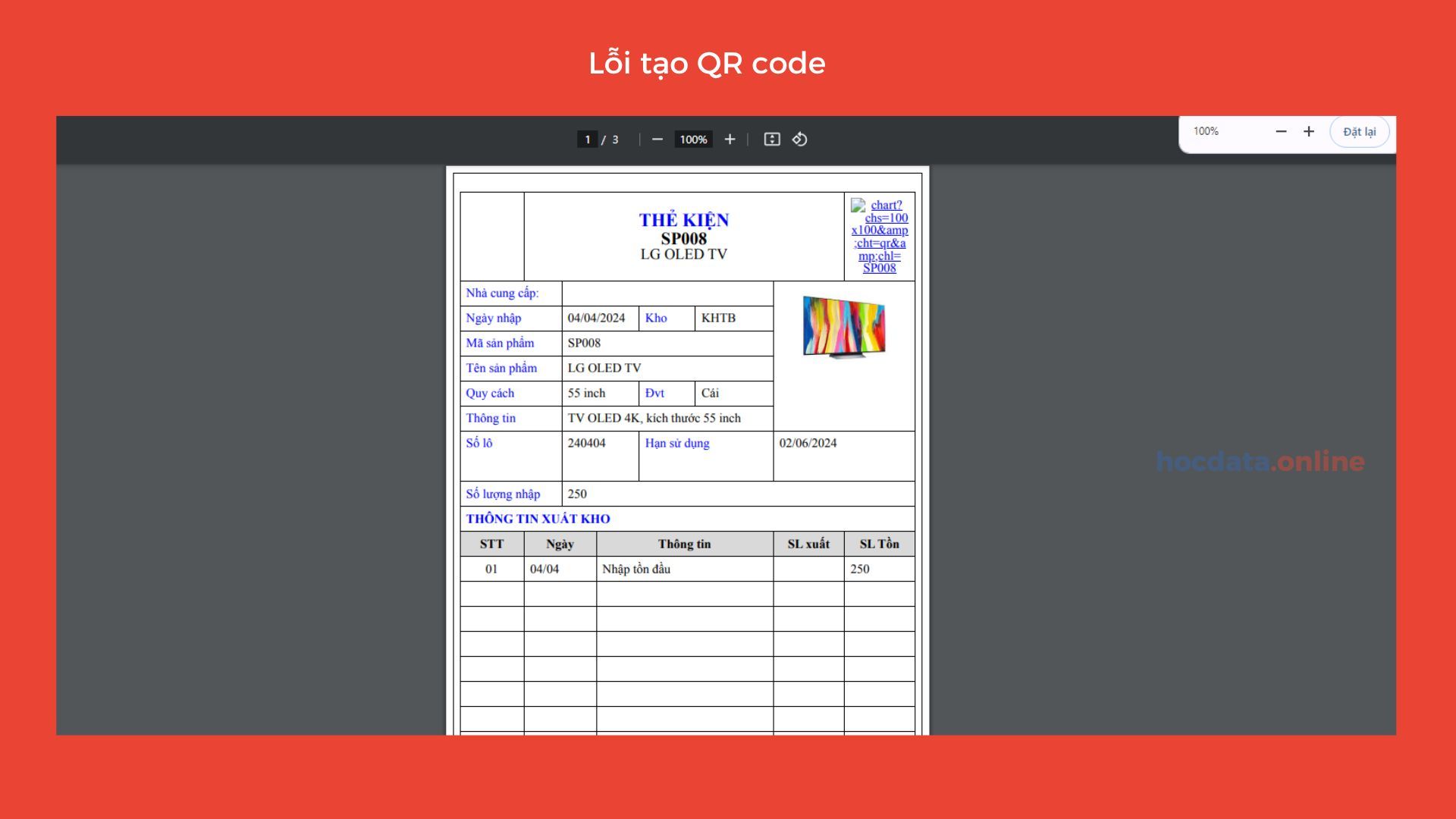
Nếu các bạn đang gặp phải các vấn đề lỗi như trên, thì đây là cách khắc phục.
Lỗi vấn đề do API của Google hiện tại đang gặp lỗi, nếu bạn đang sử dụng link https://chart.googleapis.com/ để tạo QR code thì có thể chuyển sang 2 link như ở phía trên bài viết có đề cập.
CONCATENATE("https://image-charts.com/chart?chs=150x150&cht=qr&choe=UTF-8&chl="&ENCODEURL([id]))"https://barcode.tec-it.com/barcode.ashx?data="&[id]&"&code=QRCode&eclevel=L&dmsize=Default"Lưu ý:
- Việc chuyển đổi link API có thể ảnh hưởng đến kích thước và kiểu dáng QR Code. Hãy điều chỉnh các tham số trong link cho phù hợp.
- Sử dụng dịch vụ QR Code khác có thể yêu cầu tạo tài khoản và cài đặt thêm.
Kết luận
Lỗi hiển thị QR Code do API của Google đang gặp vấn đề. Sử dụng các cách khắc phục tạm thời như trên để đảm bảo QR Code hoạt động bình thường.
Ngoài ra, bạn cũng nên theo dõi thông báo từ Google để cập nhật khi lỗi được sửa chữa.
Bên cạnh việc khắc phục lỗi, bạn cũng nên lưu ý một số yếu tố sau để đảm bảo QR Code hiển thị tốt:
- Kích thước: QR Code nên có kích thước đủ lớn để dễ dàng quét. Kích thước tối thiểu khuyến nghị là 200x200 pixel.
- Độ tương phản: QR Code nên có độ tương phản cao giữa các ô vuông đen và trắng để dễ dàng nhận diện.
- Chất lượng hình ảnh: QR Code nên được tạo với hình ảnh rõ ràng, không bị mờ hoặc nhiễu.
- Vị trí: QR Code nên được đặt ở vị trí dễ nhìn thấy và dễ tiếp cận.
Với những kiến thức trên, hy vọng bạn có thể tạo và sử dụng QR Code hiệu quả cho mục đích của mình.
Xem chi tiết video:
Nếu các bạn muốn tìm hiểu thêm về các khóa học Appsheet có thể tham khảo tại : https://www.hocdata.online/
Từ khóa: Tạo QR code, Khắc phục lỗi QR code trên Appsheet, Apphsheet , Hòa data , Học cùng Hòa, Học data cùng hòa. Google Appsheet


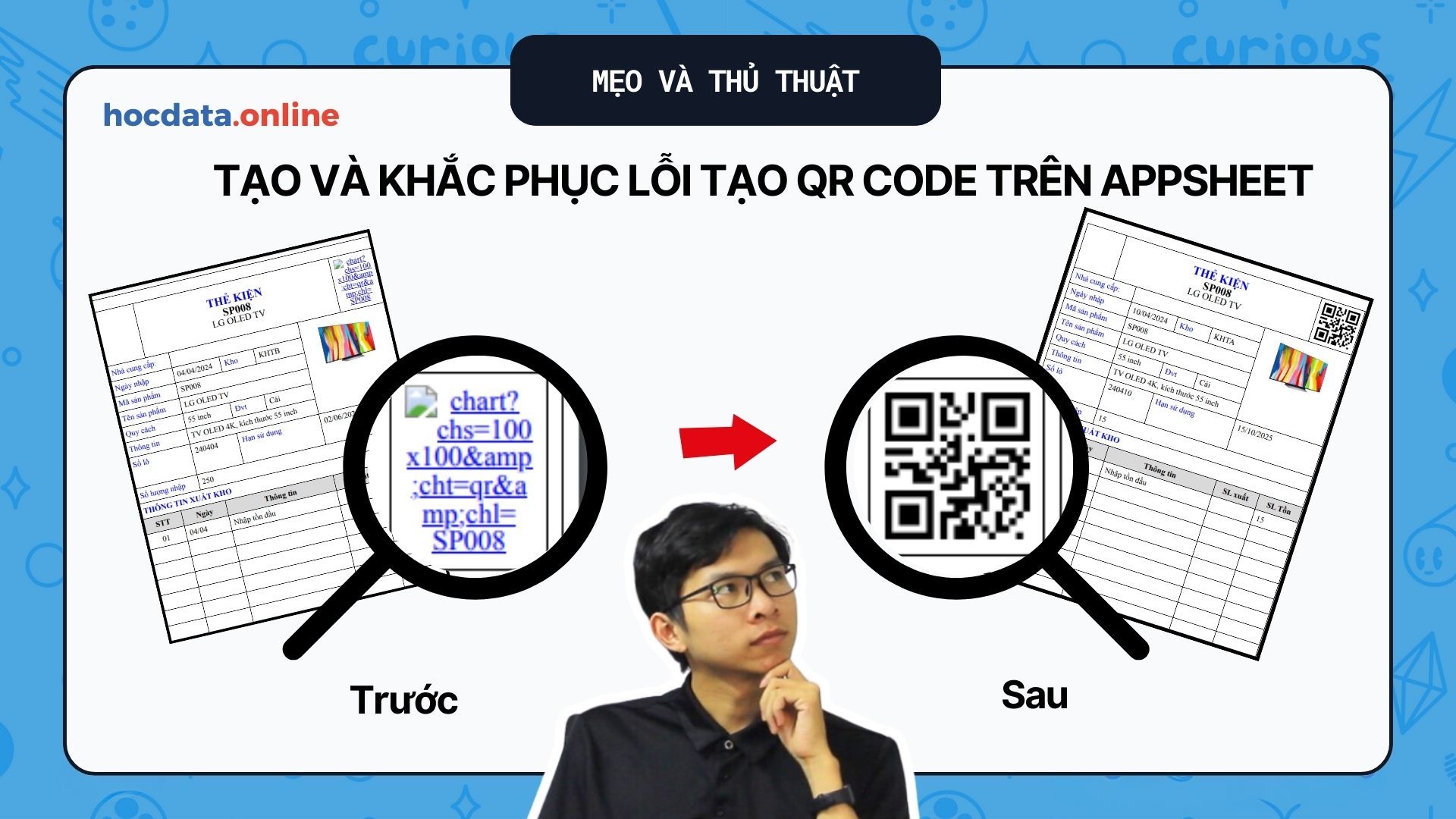


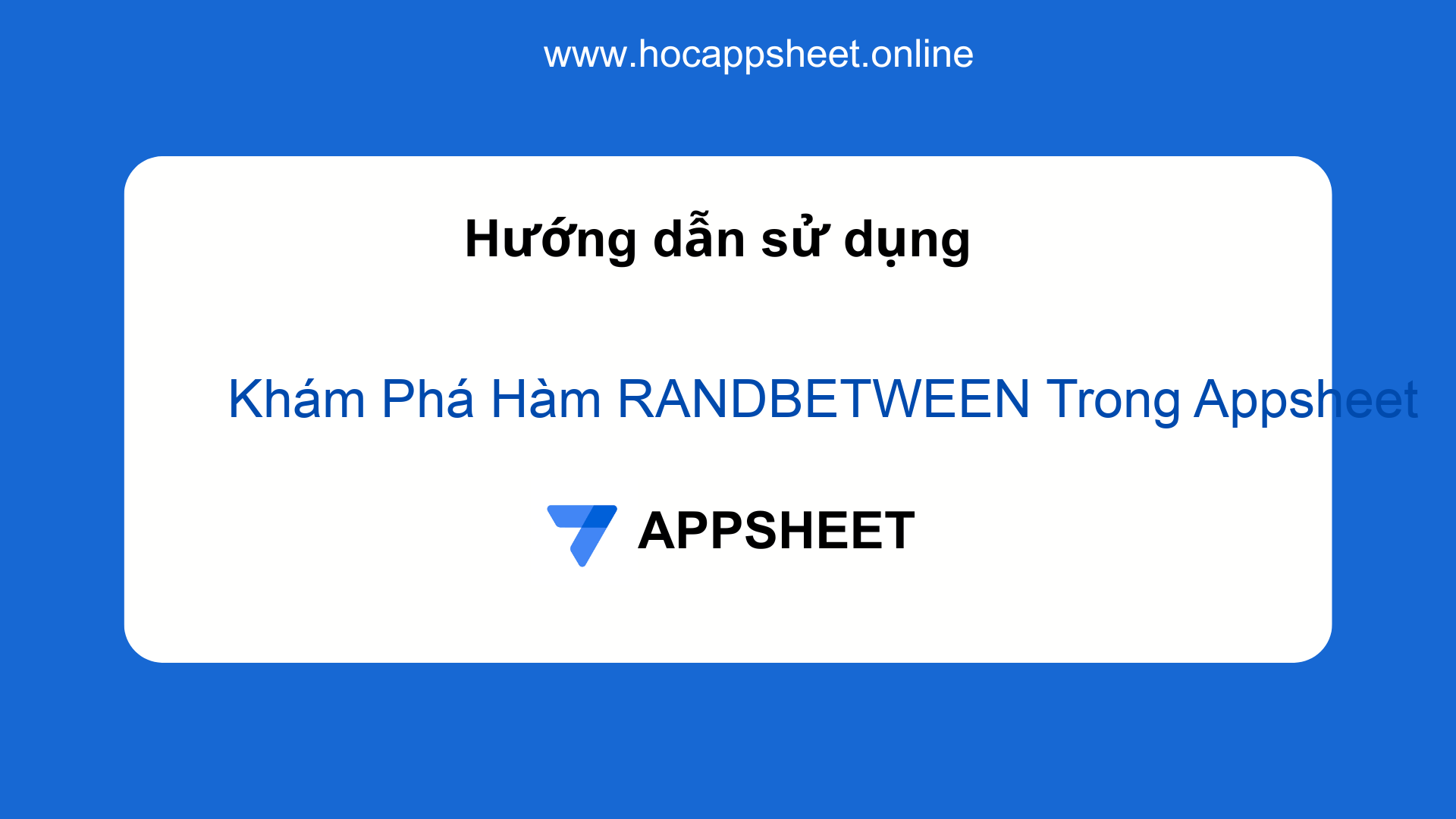

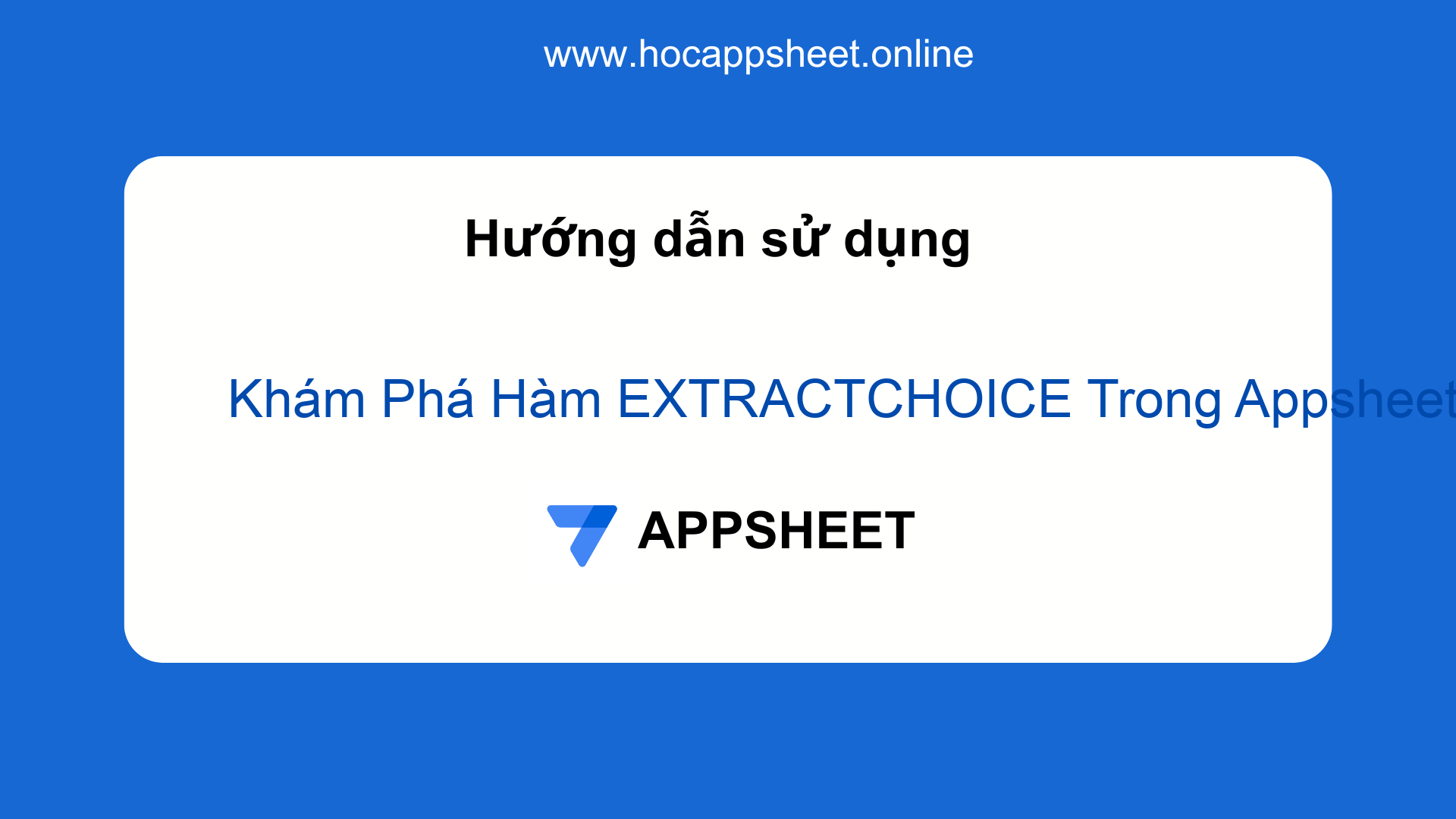
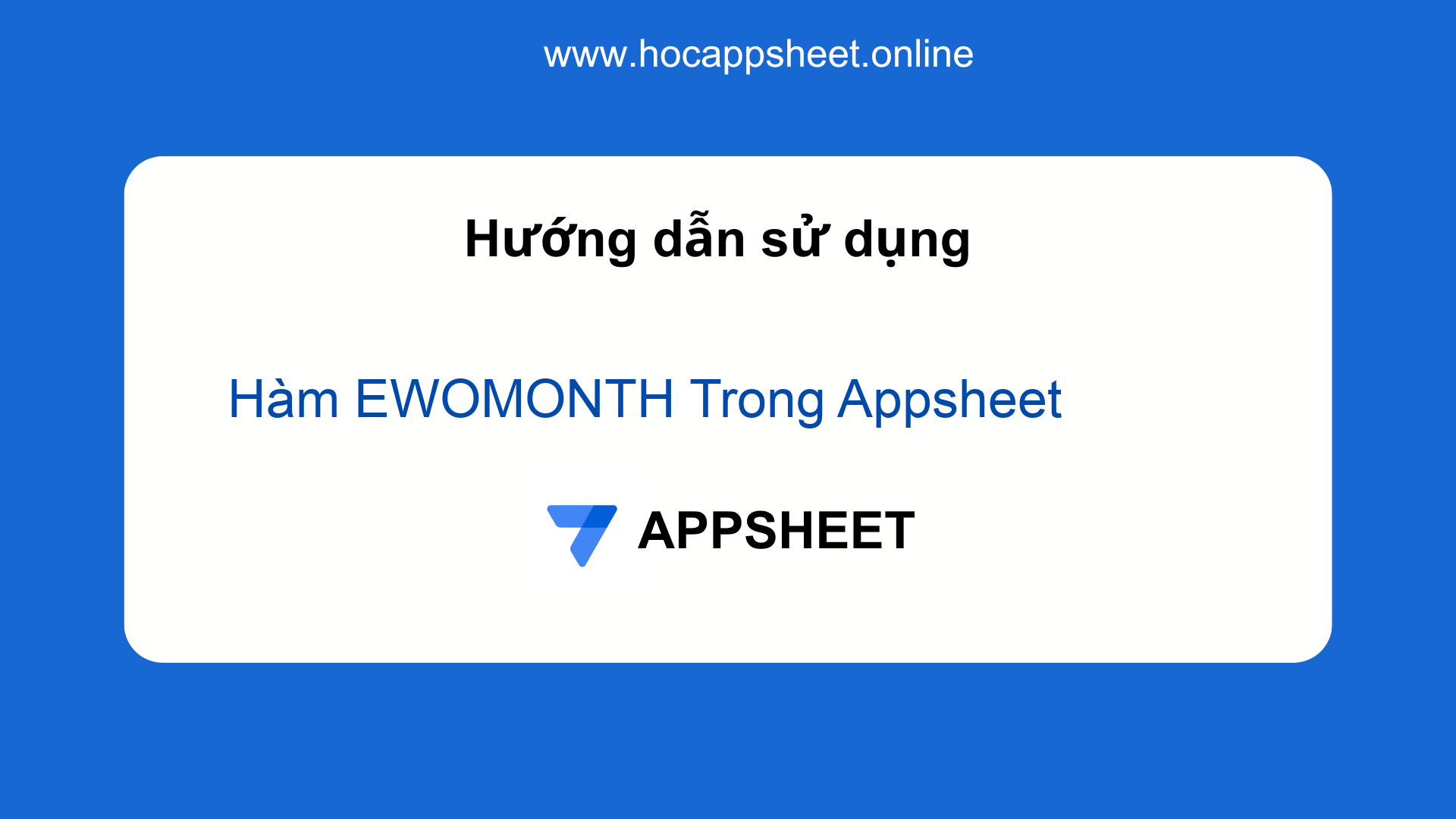
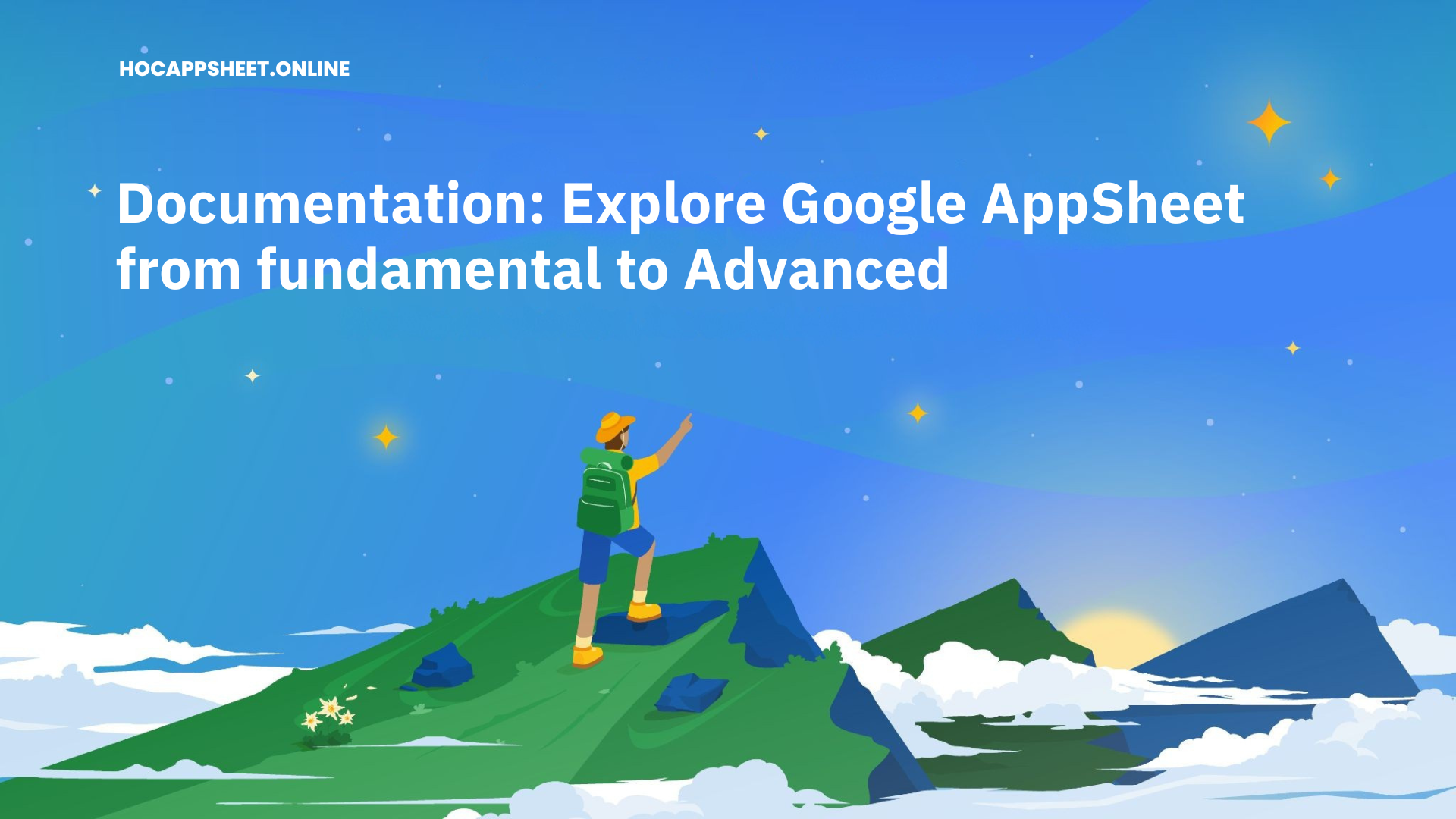
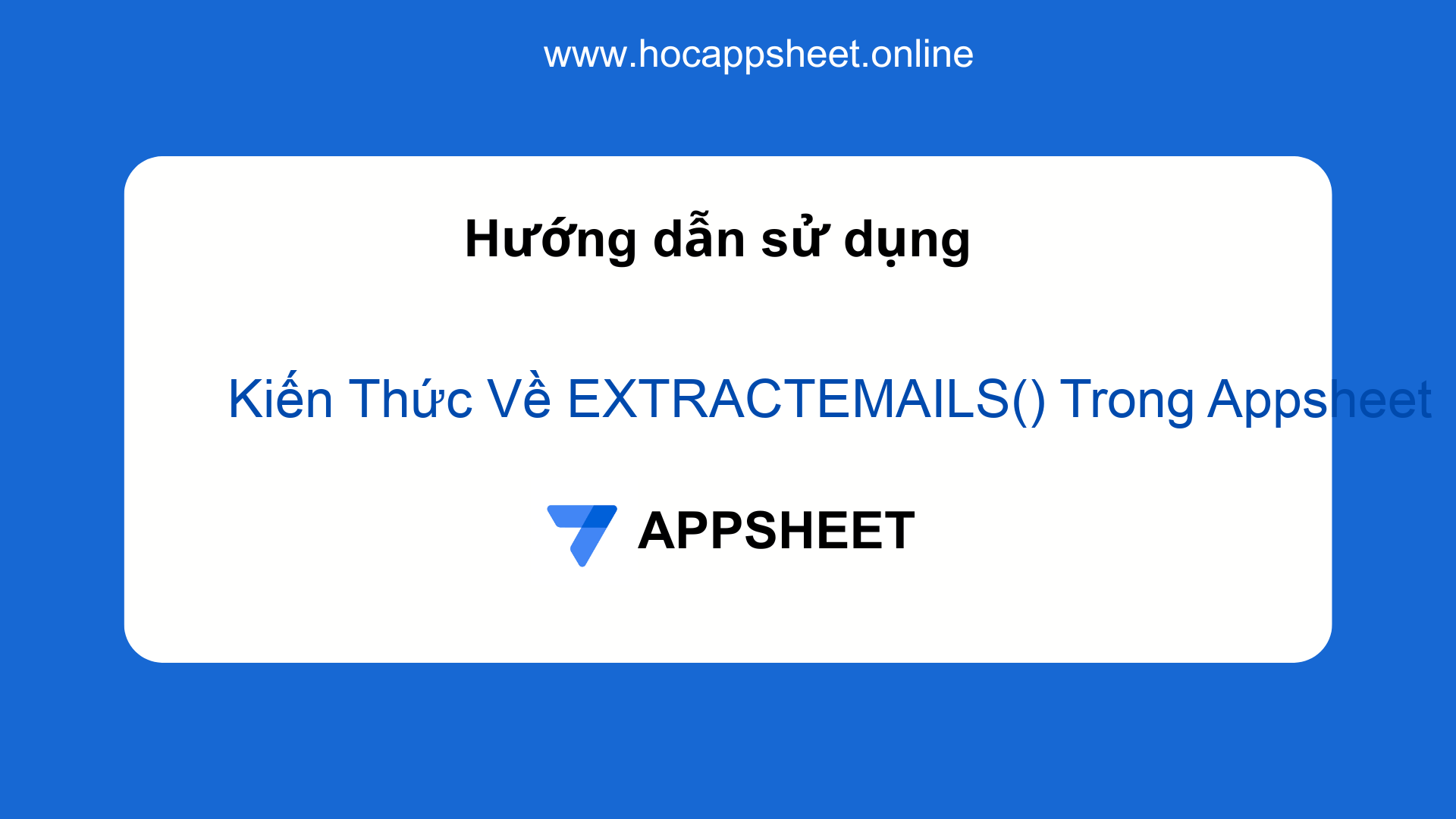
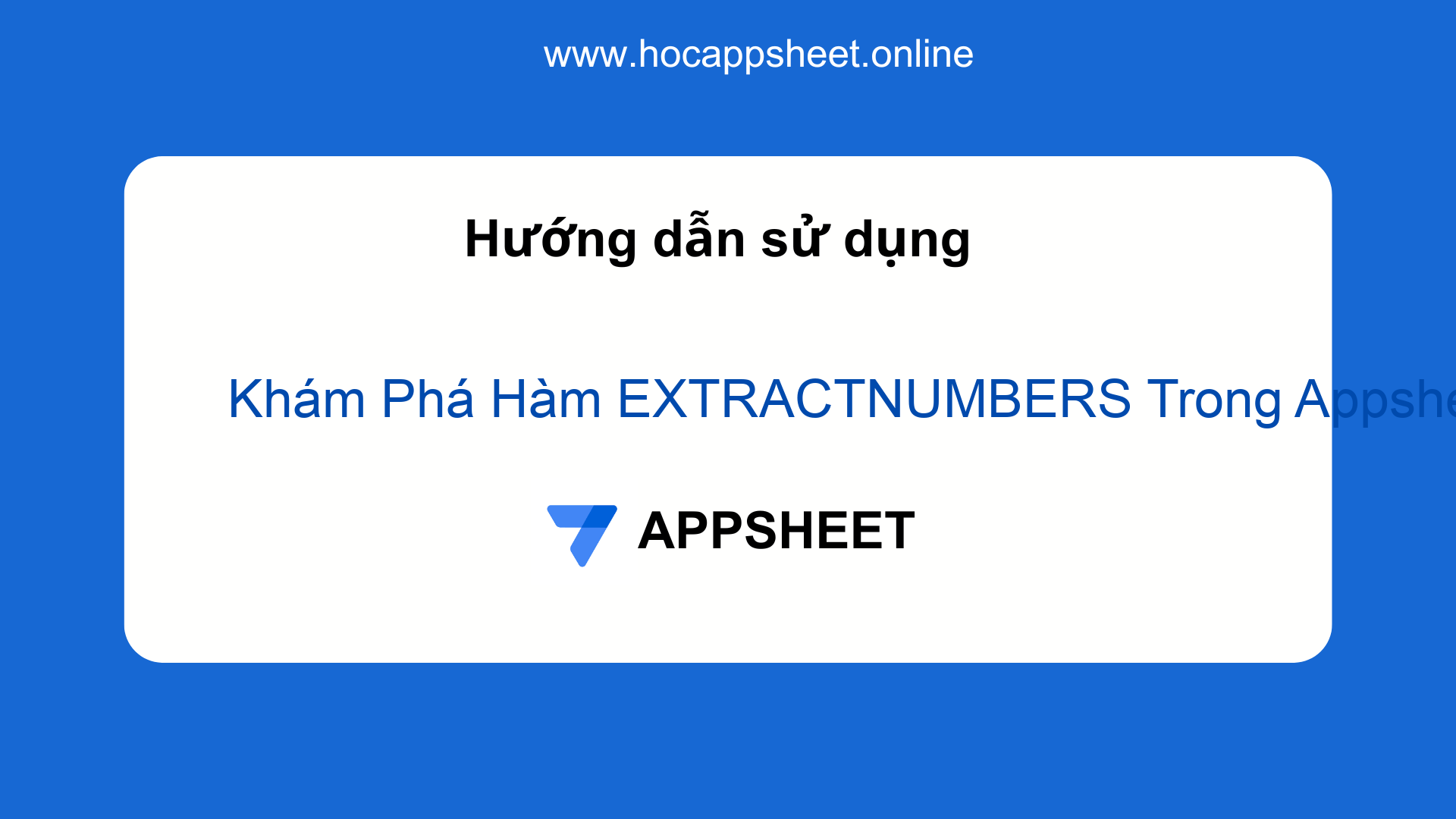
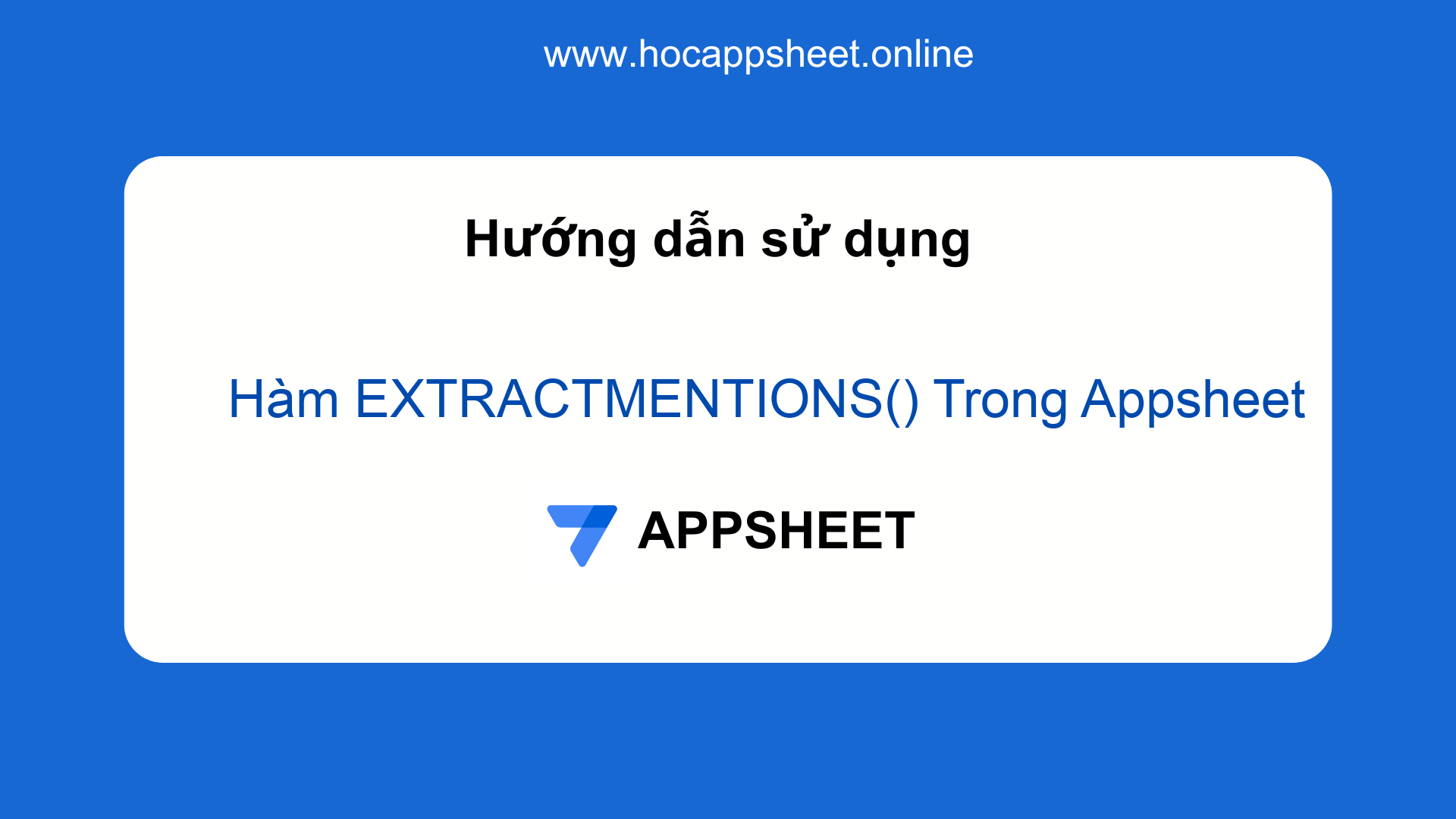
Discussion